С излизането на iOS 5 идва iCloud, което еОтговорът на Apple на базираната в облака услуга за архивиране на Google за техните устройства с Android. По-старите уеб базирани услуги на Apple бяха схематични досега и макар общото понятие да е същото за iCloud, функциите и предлаганите услуги всъщност са много впечатляващи. Как се тарифира с потребителите е нещо, което само времето може да покаже. Засега iCloud работи и ние ще ви покажем какво точно може да предложи и как можете да го използвате.
Преди да започнем с инструкциите какза да го настроите и съответно да преминете към функциите, които ще намерите, просто ще ви кажем какво е инсталирала услугата за вас. iCloud ще архивира цялото ви устройство, подобно на устройство с Android, където вашите съобщения, дневници на обаждания, контакти, снимки, календари, бележки ще бъдат архивирани. Освен това, ако използвате приложения като Pages, Keynote и Numbers, iCloud може да направи резервно копие на тези документи. Що се отнася до приложенията, iCloud няма да архивира приложението, а неговите данни, а когато го възстановите от архива си, приложенията ще бъдат изтеглени от App Store.
За да настроите услугата iCloud, отворете Настройки приложение и се заемете. iCloud ще използва вашия идентификационен номер на Apple като идентификационни данни на вашия акаунт и по подразбиране ще даде вашите 5GB хранилище. Можете да изберете какво искате да архивирате в iCloud и както виждате, той покрива почти всичко.
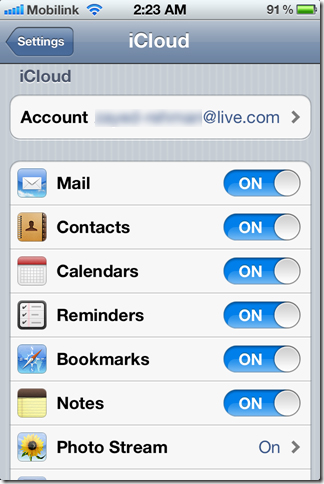
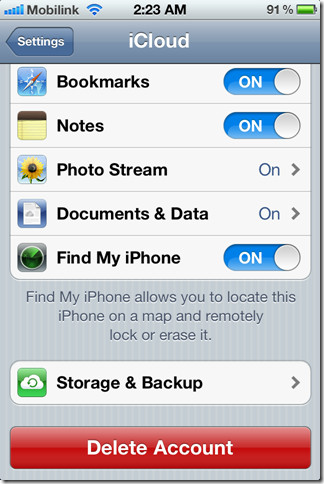
В случай, че се чудите какво поток от снимки е, ако активирате това ще архивирате вашите снимки в ролката на камерата и всички други албуми, които след това се възстановяват автоматично, когато възстановите от iCloud, или можете да ги видите в албума със заглавие „поток от снимки. ”Активиране поща ще ви подкани, че трябва да имате a @ me.com имейл адрес, който е единствената услуга, която може да се синхронизира с iCloud (може да се регистрирате, ако вече нямате такъв). Документи и данни е опцията за архивиране на документи, направени на Страници, тоника, и численост. Намери айфонът ми е много удобен начин за локализиране на вашия iPhone, който ще проучим по-задълбочено.
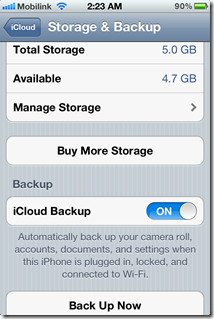
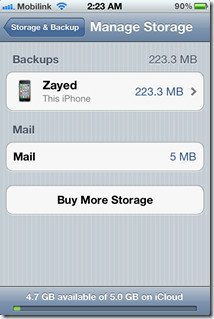
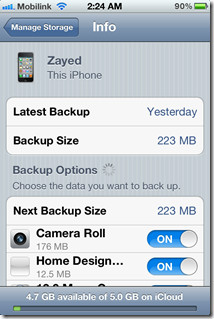
кран Съхранение и архивиране и ще бъдете отведени на страница, показваща общото пространство за съхранение, до което имате достъп, и какво е останало от него. Освен това можете да закупите и повече хранилище, ако желаете. Виждаш ли това iCloud архивиране бутон? Това е ключът към превръщането на автоматичното архивиране на iCloud във функционален режим, така че ако не го активирате, можете да превключвате толкова много превключватели, колкото искате в iCloud, но вашите снимки, акаунти, документи и настройки няма да бъдат архивирани автоматично. Така че, ако искате автоматично архивиране на вашите данни, уверете се, че iCloud Backup е активиран. Това каза, преди фабрично нулиране, все пак може да искате да натиснете Архивиране сега бутон, за да архивирате всичко със сигурност, преди да изтриете всички данни и настройки. Управление на съхранението ви позволява да видите подробно какво точно заема място във вашия iCloud акаунт.
След като настроите iCloud на телефона си и направите първото си резервно копие на iCloud, ще видите как iCloud на Apple е стъпка напред в облачното архивиране на Google за техните устройства с Android.

Едно от основните призиви на iCloud, особенов сравнение с резервното копие в облака на Google, е наличието на вашето облачно хранилище като уеб портал чрез компютър. Не само можете да получите достъп до горепосочените приложения и архивираното в тях съдържание, но също така имате възможност да редактирате данните или съдържанието от този портал. Всички направени промени се синхронизират и с вашите iOS 5 устройства. А именно от този портал можете да получите достъп до вашата поща (@ me.com адрес, който се изисква), вашите контакти, събития в календара и iWork, в които се съхраняват вашите страници, ключови бележки и номера. Така че това ни оставя със загадъчния Find My iPhone, нали? Ако имате Намери айфонът ми опцията, активирана в iCloud, можете просто да получите достъп до местоположението на вашето устройство от портала и заедно с още няколко опции, за да отидете и с него. Ще разгледаме подробно всички тези една по една.
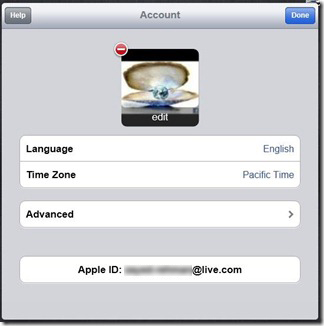
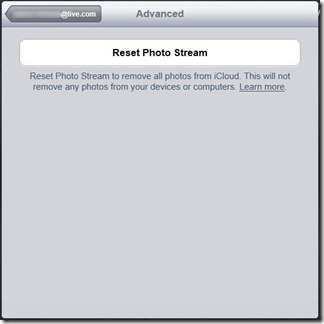
За да настроите предпочитания за вашия акаунт вПорталът iCloud, просто кликнете върху потребителското име в горния десен ъгъл на браузъра и ще се появи прозорец, подобен на горния екран. Можете да промените показваната картина, свързана с вашия акаунт, заедно с избора на избор на различен език и Часова зона.
Ако искате чист старт и нов нов архив на вашите снимки, можете да щракнете напреднал и изберете Нулиране на фотопоток това ще премахне всички снимки, архивирани преди това в iCloud.
Намери айфонът ми

Придвижвайки се, разглеждаме как Намери айфонът ми точно работи и какво друго може да направи. Тази услуга не само намира вашето устройство за вас, но също така ви дава възможност да изпратите съобщение до вашия телефон, което се показва като неизбежно изскачащо меню с алармиращ тон - изключително полезно за моменти, когато не можете да намерите телефона си, особено ако е настроен на безшумно режим. След като съобщението е доставено, също се изпраща имейл до вашия Apple ID (имейл адрес), потвърждаващ, че съобщението е доставено.
Други опции включват дистанционно заключване, което задава заключване на парола на телефона, който сте посочили от портала. Дистанционно избършете е драстична мярка, към която се прибягва, за да спасите данните си от попадане в грешни ръце ще изтрийте цялото съдържание на вашия iPhone.
календар

Вашият календар приложението просто има дебют на голям екран. Това уеб-базирано приложение изглежда сякаш отразява новото Напомняния приложение, смесване със старото календар ап. Натиснете зъбното колело, за да изведете настройки и бърз достъп до всичко, което искате да добавите в календара. В него е интегрирана и цялостна система за напомняне.
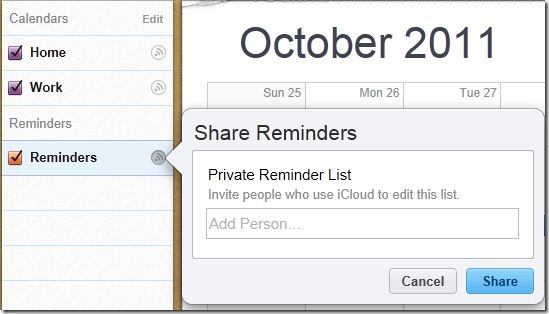
Можете също да споделяте своите напомняния или събития в календара с други потребители на iOS 5 и те могат да редактират списъците. Освен това имате възможност да оставите всеки да вижда списъците ви, ако решите да го направите.
Контакти

Твоят в движение Контакти списъкът вече може да бъде синхронизиран с вашия iDevice иможете лесно да редактирате или добавяте контакти, без да е необходимо да включвате телефона си в компютъра. Това би било особено полезно за често пътуващи, потребители, които работят със случайни, обществени компютри и тези, които са предимно в движение. с Контакти в iCloud тези проблеми стават минало.
Натискането на зъбното колело тук ще изведе списък с опции, с които можете да играете, например как да сортирате контактите, да отпечатате техните данни, да опресните (в случай, че са направени промени на вашия телефон) и т.н.
поща

Както казахме преди, iCloud ще архивира самовашите имейл акаунти на @ me.com, така че ако искате имейлите ви да бъдат архивирани в iCLoud, ще трябва да се регистрирате за имейл адрес (ако вече нямате такъв). Интерфейсът всъщност е много прост и добре изложен. Освен това, това е почти вашият редовен имейл клиент.
работя

iWork е вашият портал „всичко в едно“ за достъп до цялото съдържание, създадено с помощта тоника, Страници и численост, Можете не само да преглеждате документите, които сте архивирали, но също така предлага възможност за редактиране на съществуващи или създаване на нови документи от нулата, които след това могат да бъдат синхронизирани във вашите iDevices.
iCloud определено има голям потенциал,особено с уеб портала iCloud. Засега услугата изглежда добре обмислена и стабилна, на базата на нашия тестов старт в лаборатории за пристрастяване. Засега инициирането на iCloud от Apple е похвално, но остава да се види как услугата ще се намалява с нарастването на потребителската база. Само времето ще покаже.













Коментари